Chrome的窗口整理与管理技巧
在数字时代,浏览器已成为日常工作和生活中不可或缺的工具。Google Chrome,作为全球最受欢迎的浏览器之一,以其快速、稳定和丰富的扩展程序赢得了用户的青睐。然而,随着使用时间的增长,我们往往会在Chrome中打开大量的标签页和窗口,这不仅使浏览器界面变得拥挤不堪,也不便于管理和查找。本文将详细介绍如何高效地整理和管理Chrome的窗口和标签页,提升您的浏览体验和工作效率。
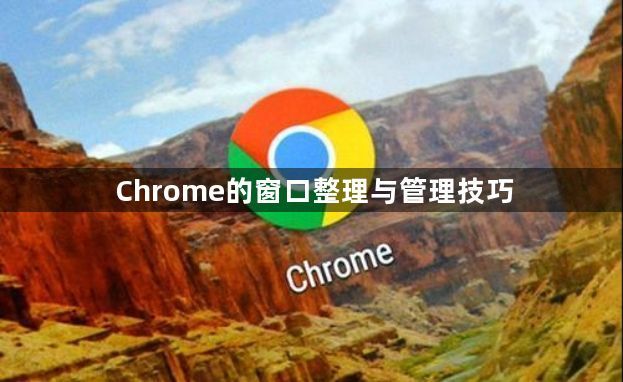
一、Chrome标签页管理基础
Chrome允许用户在一个窗口中打开多个标签页,每个标签页都可以独立加载不同的网页。了解以下基础知识有助于更好地管理标签页:
-打开新标签页:按`Ctrl+T`(Windows/Linux)或`Cmd+T`(Mac)。
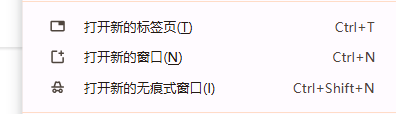
-关闭当前标签页:按`Ctrl+W`(Windows/Linux)或`Cmd+W`(Mac)。
-恢复最近关闭的标签页:按`Ctrl+Shift+T`(Windows/Linux)或`Cmd+Shift+T`(Mac)。
二、标签页分组整理
1.什么是标签页分组?
标签页分组是一种将相关标签页归类到一起的功能,方便用户对同一任务或项目的不同网页进行集中管理。
2.如何启用标签页分组功能
确保你的Chrome是最新版本,并在地址栏中输入`chrome://flags`,搜索`Tab Groups`,将其设置为`Enabled`,然后重启浏览器。
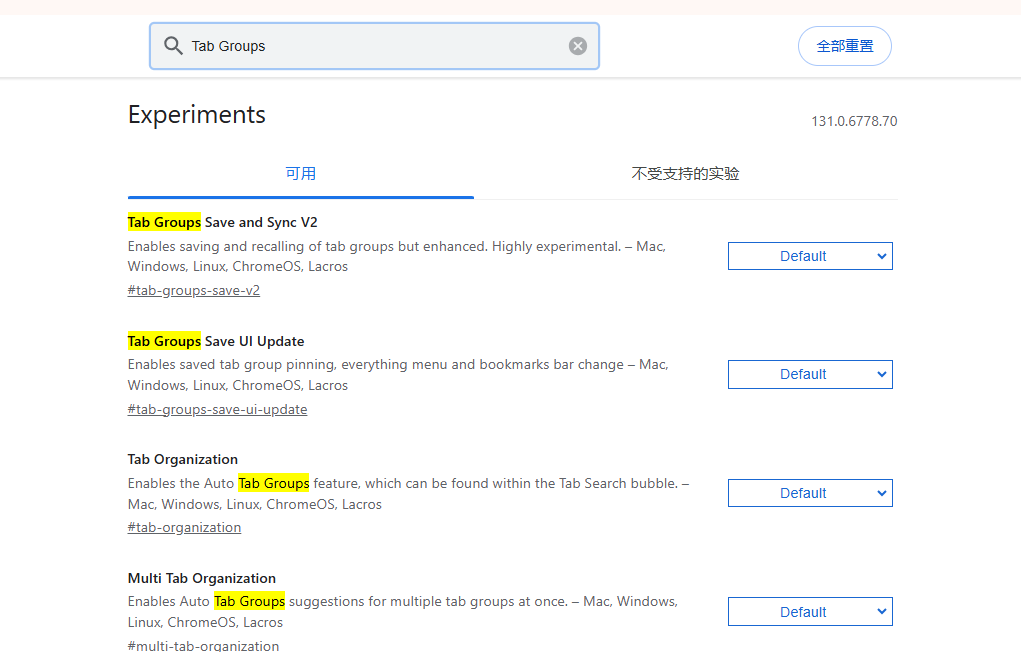
3.创建和管理标签页分组
-创建分组:右键点击标签页,选择“Add tab to new group”。
-命名分组:右键点击分组名称或颜色,选择“Edit group”,输入名称。
-添加或移除标签页:拖拽标签页到分组,或右键点击标签页选择“Remove from group”。
4.使用标签页分组的好处
-提高组织性:将相关标签页归类,减少混乱。
-增强可读性:使用颜色编码区分不同任务。
-提升效率:快速切换和管理标签页。
三、高效管理多个窗口
1.多窗口管理技巧
当处理复杂的任务时,可能需要同时打开多个浏览器窗口。以下是一些实用的管理技巧:
-使用工作区:通过Chrome的“Workspaces”扩展,可以创建和管理多个工作区,每个工作区包含一组特定的标签页。
-垂直排列窗口:在Windows系统中,按`Win+上下箭头`键可以将窗口垂直排列,方便对比和复制内容。
-利用快捷键:熟练使用`Ctrl+Tab`和`Ctrl+Shift+Tab`在标签页之间快速切换;`Alt+Tab`在多个窗口之间切换。
2.实例操作:如何创建和使用工作区
-安装扩展:前往Chrome Web Store,搜索并安装“Workspaces”扩展。
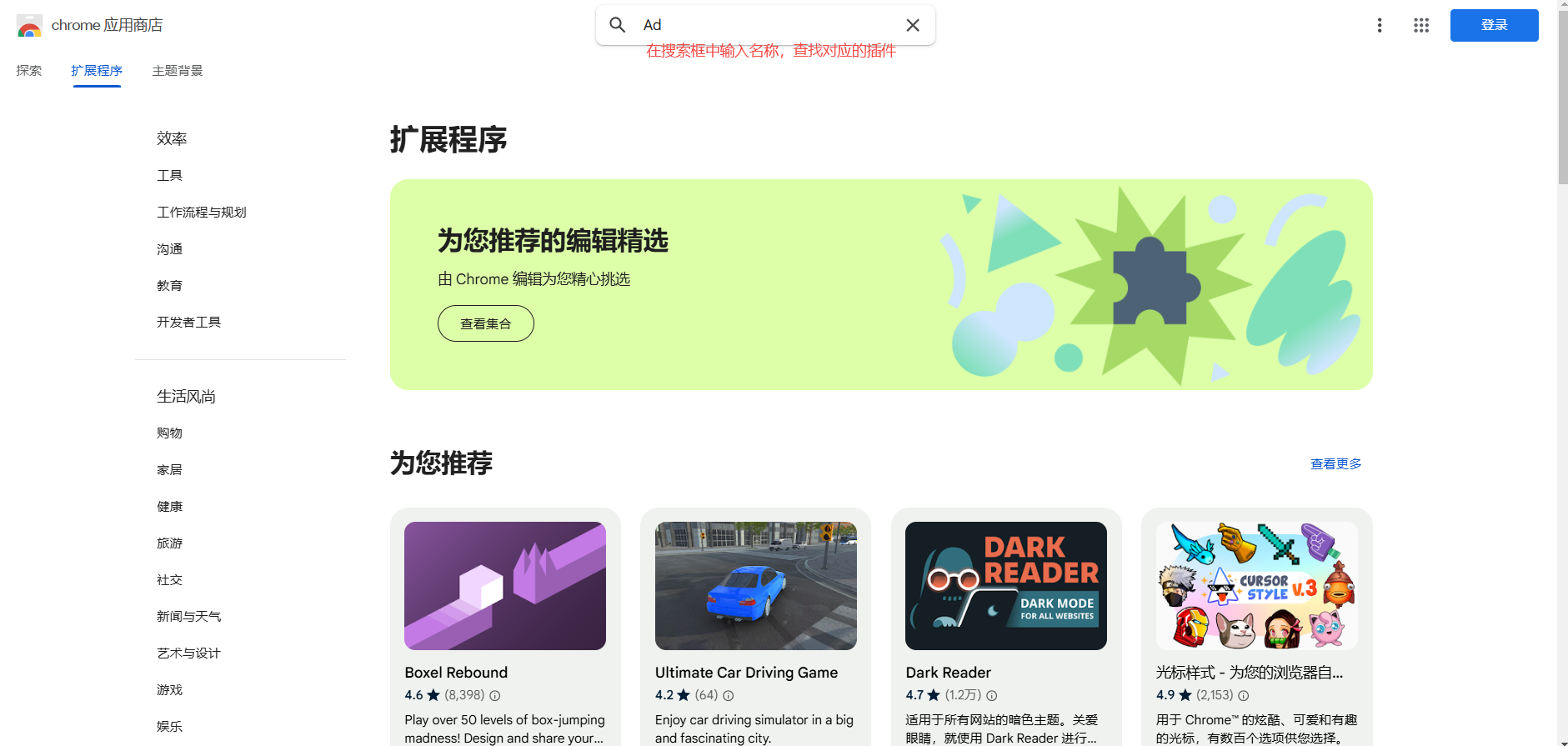
-创建工作区:右键点击扩展图标,选择“Create Workspace”,为当前打开的标签页创建一个工作区。
-恢复工作区:再次点击扩展图标,选择之前保存的工作区,即可恢复所有标签页。
四、高级标签页管理扩展
除了Chrome自带的功能外,还有一些第三方扩展可以进一步提升标签页管理的效率:
-OneTab:一键合并所有标签页到一个列表中,减少内存占用。
-Tab Wrangler:自动合并长时间未使用的标签页,保持浏览器整洁。
-Toby for Chrome:提供强大的标签页分组功能,并支持跨设备同步。
-Tab Session Manager:自动保存和恢复浏览器会话,防止意外关闭导致数据丢失。
五、总结与最佳实践
高效的标签页和窗口管理不仅可以提升您的浏览体验,还能显著提高工作效率。以下是一些建议的最佳实践:
-定期整理:每周花几分钟时间整理标签页和窗口,删除不再需要的内容。
-合理分组:根据项目或任务类型对标签页进行分组,使用描述性的组名。
-利用扩展:尝试使用不同的扩展程序,找到最适合您工作流程的工具。
-快捷键操作:熟练掌握常用的快捷键,提高操作速度。
-备份重要数据:定期使用Tab Session Manager等工具备份重要的标签页和会话。
通过实施上述技巧和策略,您可以更好地掌控Chrome浏览器中的众多标签页和窗口,从而更加专注于实际工作内容,而不是花费大量时间在寻找和管理这些页面上。希望这篇教程能帮助您优化浏览体验,提升工作效率!

谷歌浏览器缓存清理及浏览速度提升技巧详细教程分享
分享谷歌浏览器缓存清理及提升浏览速度的实用技巧,帮助用户优化浏览器性能,获得更加流畅的使用体验。
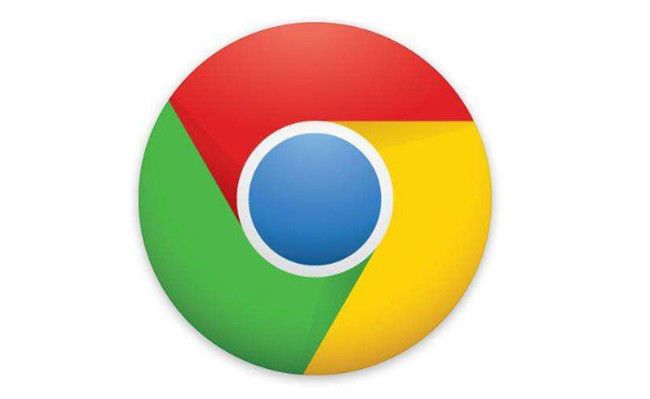
Chrome浏览器的无痕模式如何禁用
Chrome浏览器的无痕模式是一个非常实用的功能,它可以帮助用户在浏览网页时保持隐私,避免浏览历史记录被保存。
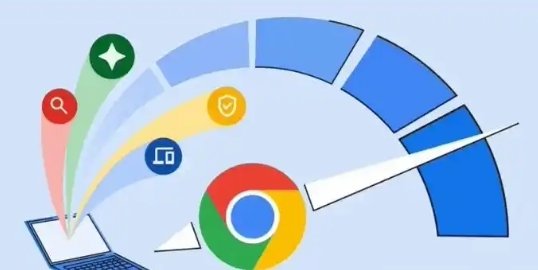
谷歌Chrome浏览器通过新加速技术提升图像加载速度
谷歌Chrome浏览器采用先进的图像加载技术,显著减少了图片加载时间,为用户带来更快的浏览体验。

Chrome浏览器如何快速打开最近关闭的窗口
本文将介绍如何在Chrome浏览器中快速打开最近关闭的窗口,帮助用户轻松恢复误关的标签页。通过几个简单步骤,您可以恢复重要网页,提升浏览体验。请继续阅读,了解详细的操作方法。
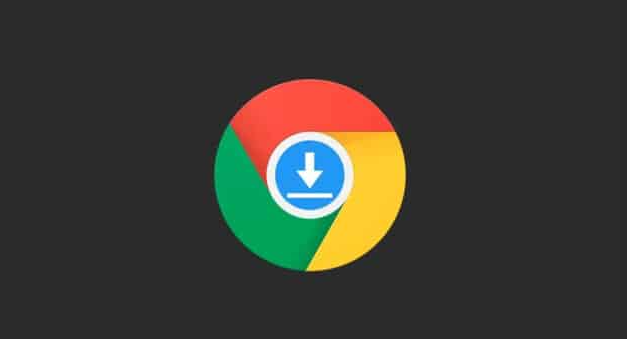
谷歌浏览器扩展权限设置技巧详解
深入讲解谷歌浏览器扩展权限设置的实用技巧,帮助用户合理管理权限,防止权限滥用带来的安全风险。
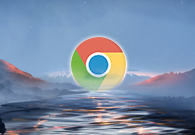
谷歌浏览器支持的语音控制功能
本文介绍的是谷歌浏览器支持的语音控制功能,包含了基本设置与准备工作、使用Web Speech API实现语音控制、高级技巧与优化等多个方面,希望可以帮助到各位。

Windows 10 谷歌浏览器如何禁用迅雷下载?
一位windows10系统用户反映,在谷歌Chrome中安装了Chrome插件的迅雷下载扩展后,一下载东西就启动迅雷,感觉有点烦

怎么给谷歌浏览器设置背景图片
本篇文章给大家带来谷歌浏览器自定义背景图片的操作方法介绍,喜欢个性化设置的朋友快来看看吧。

谷歌浏览器下载文件失败怎么解决
谷歌浏览器下载文件失败怎么解决? Google的浏览器下载功能非常强大,但是用户在使用过程中还是会遇到下载的东西下载不了的情况。

如何开启chrome多线程下载选项让你的下载速度提升10倍?
很多经常下载文件的用户可以安装迅雷或IDM等专用工具,接管谷歌Chrome或其他浏览器的默认下载工具。

chrome浏览器闪退有什么方法解决
本篇文章给大家详细介绍了chrome浏览器闪退问题原因及解决方法,感兴趣的朋友千万不要错过了。

笔记本安装谷歌浏览器失败错误0x80004002怎么办?<解决方法>
小编相信大家或多或少的都听过有人说哪个浏览器最好用——谷歌浏览器,但是当自己安装和使用谷歌浏览器时就会出现了一大堆的问题。

如何将自定义过滤器添加到 Chrome 广告拦截扩展 µBlock?
几个月前,我在 Ghacks 上查看了Chrome 扩展程序Block ,我非常喜欢它,因为它提供了与其他扩展程序相同级别的广告和干扰拦截,但占用空间更小。

如何使用Chrome和Dropbox进行协作
本篇文章给大家介绍Chrome与Dropbox工具高效使用方法教程,感兴趣的朋友千万不要错过了。

如何首次投射 Chrome 标签页
Chromecast 从任何电视流式传输电影、电视节目、音乐等内容的能力非常棒。您还可以从计算机投射到电视。

如何使用Chrome扩展获得易于阅读的JSON树?
JSON是一种非常流行的文件格式。有时我们可能在浏览器选项卡中有一个 JSON 对象,我们需要读取它,这可能很困难。我们可能需要去搜索一个在线工具,将其转换为易于阅读的格式,以便我们能够理解它。

谷歌浏览器如何离线安装插件<详细教程>
相信很多人经常遇到进不去谷歌商店的问题,安装不了自己想要的插件,这里小编教给大家不用进谷歌商店也可以安装插件的方法。

如何在你的Windows桌面上制作Chrome快捷方式?
本文解释了如何在Google Chrome中创建一个网站的快捷方式,并将其添加到您的桌面、文件夹或任务栏中。





